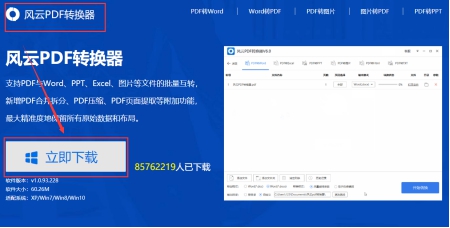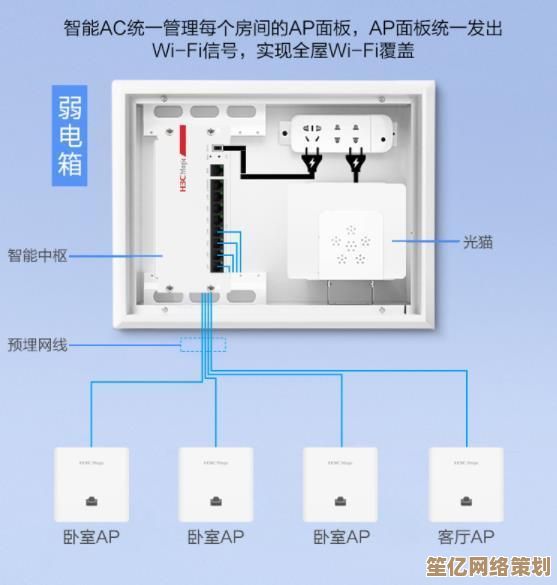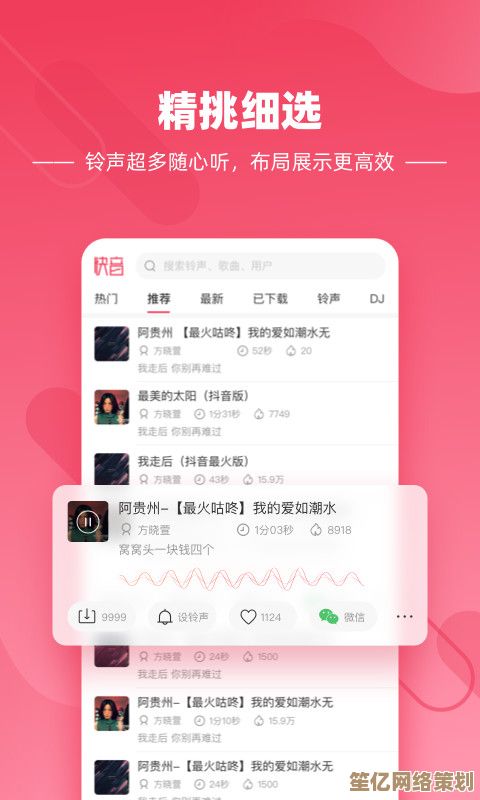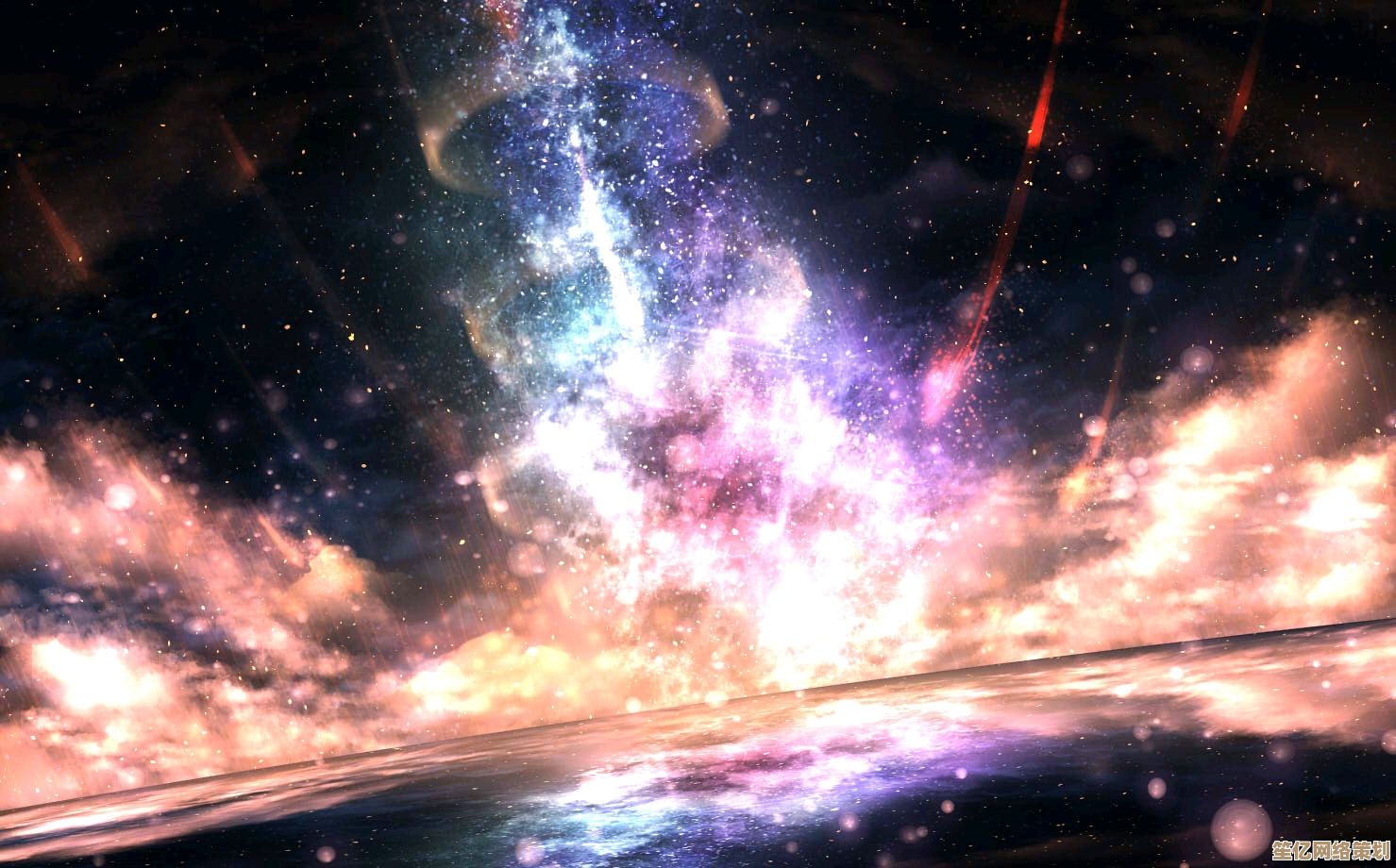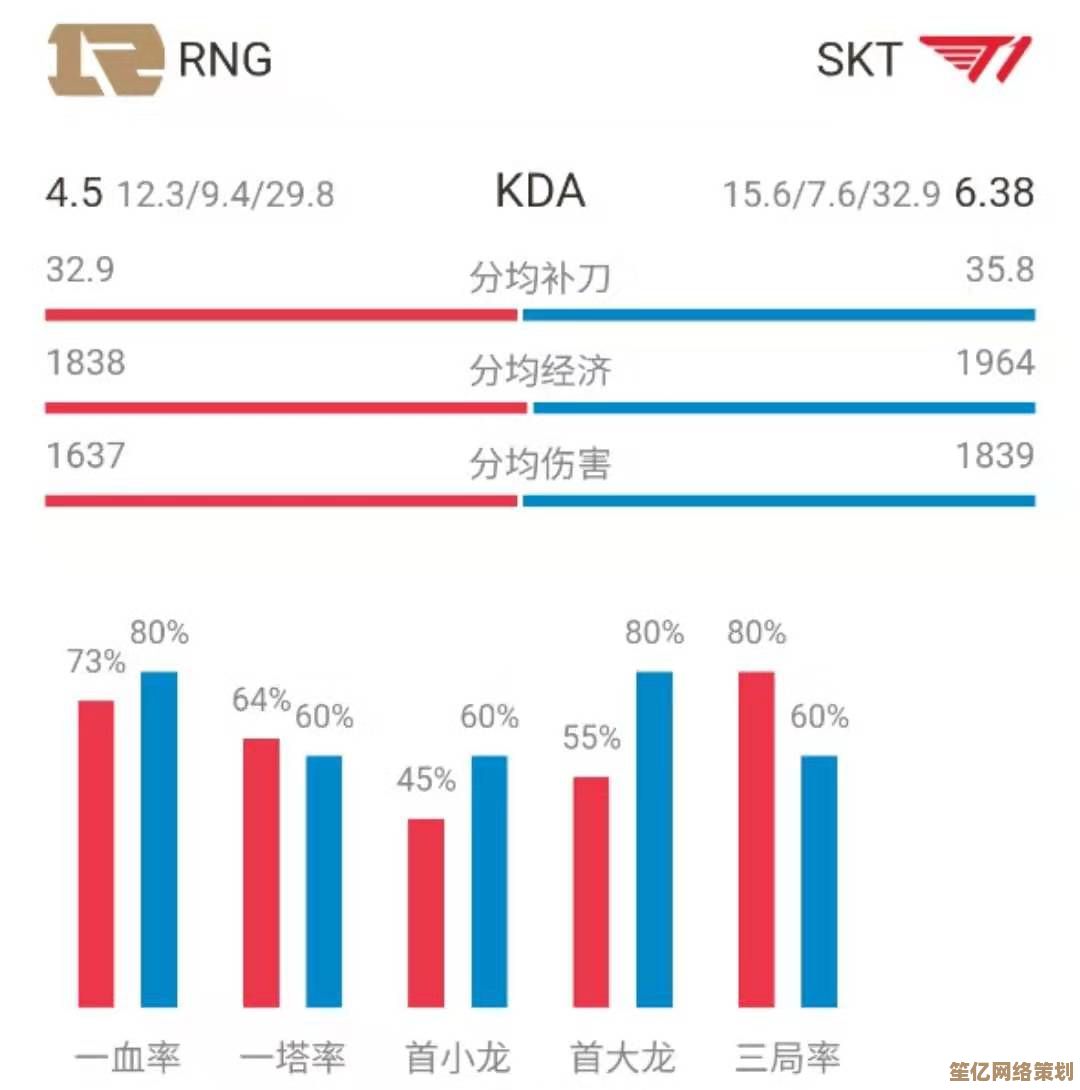小鱼教您轻松取消开机F1提示,快速进入系统
- 问答
- 2025-09-28 01:57:44
- 2
小鱼教您轻松取消开机F1提示,快速进入系统
去年冬天,朋友那台老掉牙的戴尔笔记本彻底罢工了,电话里他声音都劈了:“小鱼!救命!开机就卡在F1!按烂了都进不去!我下午还有个线上会议啊!” 😫 我裹着羽绒服冲过去,一开机,果然——冰冷的蓝底白字,一句“Press F1 to Continue”像道铁闸,死死拦在系统门外,朋友在旁边急得直搓手,暖气不足的房间里,我后背居然冒汗了。
这烦人的F1,到底是谁在捣鬼? 我一边拆后盖(螺丝差点崩飞一个),一边跟他叨叨,其实就两大“元凶”最常见:
- 主板电池没电了: 就是主板上那颗纽扣电池(跟电子表里的差不多,型号CR2032),它没电了,BIOS就跟失忆似的,记不住基础设置(比如时间日期),每次开机都慌慌张张问你“这是哪儿?现在几点?”非得按F1确认才敢动,朋友这台老戴尔,拆开一看,电池槽都积灰了,电池估计早“寿终正寝”。
- 硬件自检出问题了: 开机时电脑会自己快速“体检”(POST),要是它觉得哪里不对劲——比如风扇转太慢(或者它误以为没转)、内存条没插牢、甚至某个USB口短路了——它就会亮“黄牌”警告,暂停启动,非让你按F1看看“体检报告”(错误信息)才放行,朋友这台,我后来发现是它自带的风扇老化,转速偶尔达不到BIOS的“及格线”,就被判定“不及格”了。
解决方案?对症下药!
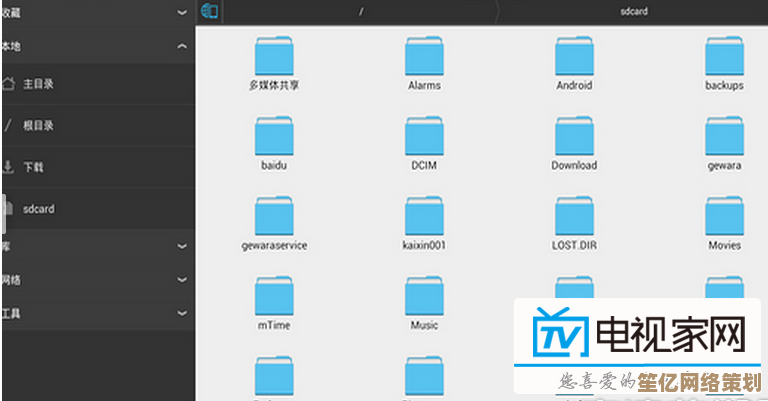
🛠️ 情况一:主板电池没电(最常见!)
- 关机,拔电源,拆后盖! 老笔记本后盖通常就几颗螺丝,找个合适的螺丝刀(别用太小的,容易拧花!),朋友这台戴尔,后盖有个专门的小盖子,掀开就是电池槽,还算方便,有些超薄本或新机器可能得拆整个D面,稍微麻烦点。
- 找到那颗“纽扣”。 在主板上,银色的,直径大概2厘米,很好认,旁边通常有个小卡子固定它。
- 小心更换。 用指甲或小塑料片(别用金属!)轻轻撬开卡子,旧电池会弹起来,拿出新买的CR2032纽扣电池(便利店、超市、修手机的小店一般都有,几块钱一个),注意正极(有字那面)朝上,按进去,卡子会自动卡住,搞定!✨
- 装回后盖,开机。 进系统后第一件事,赶紧把右下角错得离谱的时间日期改对!这时再重启,大概率F1提示就消失了,世界清净了!朋友看着直接进桌面的电脑,长舒一口气:“早该找你!省得我每次跟它较劲!”
⚙️ 情况二:硬件自检报错(需要点判断)

- 看清错误信息! 出现F1提示时,屏幕下方或旁边一定有一行小字说明原因!CPU Fan Error!”(CPU风扇错误)、“Keyboard Error or No Keyboard Present”(键盘错误)、“CMOS Checksum Error”(CMOS校验错误,这个常和电池相关)等。务必看清这行字! 朋友那台报的就是“Fan Speed Low Error”(风扇转速过低)。
- 针对解决:
- 风扇报错: 关机,检查风扇是否被灰尘堵死(用软毛刷或吹风机冷风档清理),或者风扇电源线松了,清理后如果还报错,像我朋友这台老机器,风扇本身老化,换新风扇最稳妥。如果实在急用/不想换/确认风扇其实在转(BIOS误报),可以进BIOS设置忽略它(有风险!):
- 开机狂按F2/Del(不同品牌按键不同,戴尔一般是F2)进BIOS。
- 找到“Hardware Monitor”、“PC Health”或“Advanced”这类选项。
- 找到报错的那个监控项(如“CPU Fan Speed”),看有没有“Ignore”或“Monitor”选项,改成忽略(Ignore)或关闭监控(Disabled)。⚠️ 警告: 这等于拆了“体检警报器”!如果风扇真坏了,CPU过热可能烧毁!朋友当时急着开会,我只好先给他设成忽略,风扇“呼哧呼哧”喘着粗气勉强能用,至少能开机了,会后我逼他下单了新风扇换上才安心。😅
- 键盘/其他设备报错: 检查对应设备连接是否正常,如果是外接键盘,拔掉试试,如果是内置键盘报错且确认没坏,有时进BIOS里也能找到相关选项关闭检测(Halt On: All Errors”改成“No Errors”或仅关键错误),但同样需谨慎。
- 风扇报错: 关机,检查风扇是否被灰尘堵死(用软毛刷或吹风机冷风档清理),或者风扇电源线松了,清理后如果还报错,像我朋友这台老机器,风扇本身老化,换新风扇最稳妥。如果实在急用/不想换/确认风扇其实在转(BIOS误报),可以进BIOS设置忽略它(有风险!):
📌 小鱼碎碎念:
- 换电池是首选方案! 十次F1,八次是它没电,成本低、操作简单、一劳永逸,抽屉里常备一颗CR2032,有备无患!
- 忽略错误是下策! 除非你非常清楚风险且暂时应急,我那朋友后来有次电脑莫名死机,我第一反应就是“该不会之前忽略风扇警告,把U烧了吧?”(虚惊一场,是别的问题)。
- BIOS设置别乱动! 除了解决F1必须改的项,其他看不懂的选项千万别手欠去改,改乱了可能开不了机!设置完记得按F10保存退出。
- 备份!备份!备份! 重要的事说三遍,动硬件前,重要数据存U盘或网盘,朋友那次万幸没丢文件,不然我得被他念叨一年。
看着朋友电脑跳过F1,桌面图标瞬间亮起那一刻,他差点蹦起来:“🎉 成了!神速啊小鱼!” 我灌了口凉水,心想:哪有什么神速,不过是跟这些老伙计打交道多了,摸清了它们的“倔脾气”,下次你的电脑再“耍性子”卡在F1,别慌,先想想是“纽扣没电了”还是“风扇闹情绪了”,对症下药,多半能搞定,搞不定时——嗯,你知道我电话。😉(不过下次死机可别凌晨三点打给我!)
朋友后来发消息:“电脑是快了,就是风扇声像拖拉机…你忽略的那个设置,它是不是在报复我?” 我回他一个捂脸表情——看吧,偷懒的“捷径”,终究要还的。
本文由度秀梅于2025-09-28发表在笙亿网络策划,如有疑问,请联系我们。
本文链接:http://waw.haoid.cn/wenda/12261.html